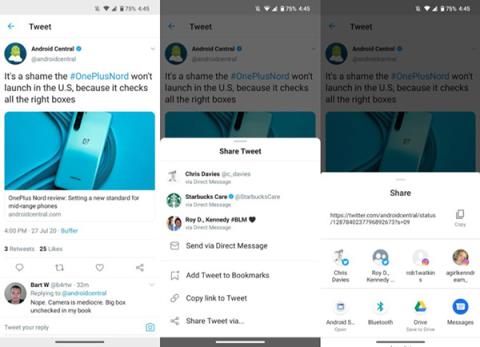I juni 2020 lancerede Google en funktion, som Android-brugere har ventet spændt på i årevis, en rival til AirDrop på Apple-enheder. Navnet på denne funktion er Nearby Share, som giver dig mulighed for nemt at dele ting med andre Android-brugere. Sådan bruger du Nearby Share-funktionen.
Sådan bruger du Nearby Share-funktionen på Android-telefoner
Nærliggende deling er lige så let som at dele noget gennem en hvilken som helst anden app på din telefon, med hele processen, der foregår sådan her:
1. Tryk på deleikonet på den ting, du vil dele (det ligner tre cirkler med linjer, der forbinder dem).
2. Stryg opad for at åbne Android-delingsmenuen.

3. Klik på ikonet Deling i nærheden.
4. Aktiver funktionen Deling i nærheden.
5. Del i nærheden finder den kontakt, du vil dele linket med.

6. Alle tilgængelige enheder vises på din telefon.
7. Klik på den enhed, du vil dele med.

Du kan bruge funktionen Deling i nærheden til at dele links, filer og andre elementer på din telefon, så du er velkommen til at bruge den til at dele hvad som helst.
Sådan accepterer du Nearby Share-forbindelse på Android-telefon
Her er, hvad du vil se, når du modtager en deling via Nearby Share.
1. Klik på pop-up-meddelelsen Del i nærheden på skærmen.
2. Vælg Tænd .

3. Din telefon vil søge efter, hvilket indhold der deles med dig.
4. Vælg Accepter for at acceptere at modtage deling.

Endnu en gang skal det bekræftes, at dette er en simpel brugergrænseflade, der gør Nearby Share let tilgængelig for brugerne.
Sådan tilpasser du Nearby Share på Android-telefoner
Nu hvor du ved, hvordan du bruger Nearby Share-funktionen, er det tid til at begynde at tilpasse funktionen, så den fungerer præcis som du ønsker.
1. Åbn programmet Indstillinger på din telefon.
2. Rul ned og vælg Google.
3. Klik på Enhedsforbindelser .
4. Vælg Del i nærheden .

5. Klik på navnet for at ændre den Google-konto, du vil bruge til deling.
6. Klik på Enhedsnavn for at ændre enhedsnavnet, når du deler noget.

7. Vælg Enhedssynlighed for at ændre, hvem du deler med.
8. Vælg Dataforbrug , hvis du vil bruge data, Wifi eller dele offline.

De sidste to indstillinger er nok de vigtigste, da de i høj grad påvirker, hvordan du kan bruge Nearby Share. Hvis du deler en følsom fil, som du ikke ved et uheld skal falde i andres hænder, kan du begrænse funktionen Del i nærheden til kun at arbejde med nogle få kontakter, som du vælger. Ydermere, hvis du ikke ønsker, at andre Android-brugere skal kunne sende dig ting, kan du helt skjule din telefon fra tjenesten.
Dataforbrugssiden er også ret interessant, især muligheden, der giver dig mulighed for udelukkende at dele filer uden internetforbindelse. Delingsprocessen kan være lidt langsom (især med store filer), men det er en god mulighed, hvis du forsøger at overvåge dit dataforbrug.